セーブデータが見つからない
セーブデータはApplication Dataに保存されております。
下記方法にてセーブフォルダを開くことができます。
1:スタート画面やデスクトップなどでキーボードの「Windows」キーを押したまま「R」キーを押してください。
2:「ファイル名を指定して実行」というウインドウが表示されますので「%appdata%/」と入力して「OK」を選択してください。
※検索文字は全て半角で入力してください。
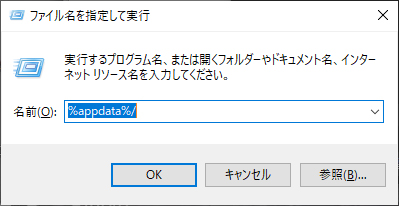
3:選択すると「Roaming」というフォルダが表示されます。
表示されたフォルダ一覧にある「NITRO CHiRAL」フォルダを開いてください。
フォルダ内にある『slowdamage 普及版』というフォルダがセーブデータフォルダとなります。
「VCRUNTIME140.dll」エラーによりゲームが起動しない
お使いのPC環境によっては、ゲームの起動時に「VCRUNTIME140.dllが見つからないため、コードの実行を続行できません」というエラーメッセージが出てゲームが起動しない場合がございます。
その場合には「Visual Studio C++ 2019」のランタイムをインストールすることで解決する可能性がございますので、以下の手順にてランタイムのインストールをお試しください。
1:下記「Microsoft Visual Studio ダウンロードページ」へアクセスしてください。
※リンク先はMicrosoft様のWebページとなります。
2:ページ内下部にあります「その他のツールとフレームワーク」をクリックしてください。
3:プルダウンメニュー内の「Visual Studio 2019 の Microsoft Visual C++ 再頒布可能パッケージ」の項目にある「x86」にチェックを入れてダウンロードを選択してください。
4:ダウンロードされた「VC_redist.x86.exe」をダブルクリックし、案内に従ってインストールしてください。
インストール完了後、ゲームの起動をお試しください。
インストールプログラムのダウンロード方法
『スロウ・ダメージ』では、製品パッケージ付属の「ユーザーサポートID」を使用してゲームのインストールプログラムのダウンロードが行なえます。
DVDドライブが搭載されていないPCにインストールしたい時などにご利用ください。
■インストールプログラムのダウンロード方法
インストールプログラムのダウンロードは、弊社ユーザーサポートページからダウンロードすることが出来ます。
ユーザーサポートページへのアクセスにはユーザー登録が必要となりますので、下記URLよりユーザー登録を行ってください。
▼ニトロプラス ユーザーサポート ログインページ
ユーザー登録完了後、サポートフォームへログインを行っていただき、左部メニュー「ダウンロード」よりインストールプログラムをダウンロードしてください。
●注意事項
・インストールプログラムのダウンロードは「パッケージ版」のみの機能となっております。
・お使いのインターネット環境によっては、ダウンロードに時間がかかる場合がございます。
・不正な手段による当該ダウンロードの利用は固くお断りさせていただきます。
・弊社都合により、インストールプログラムを予告なく更新・提供終了する場合がございます。あらかじめご了承ください。
・2GB以上の圧縮ファイルを解凍するツールが必要です。
サウンドが再生されない、二重に再生される
■サウンドが再生されない
ご使用のPCのサウンド設定を変更していただくことで改善される可能性がございます。
▼サウンド設定の変更方法▼
1:[設定]画面を開く
スタート画面やデスクトップなどでキーボードの「Windows」キーを押したまま「I」キーを押してください。
※Windows7をお使いの方やショートカットでの操作ができなかった場合は、スタートメニュー(またはすべてのアプリ)の、「設定」にマウスカーソルを合わせてクリックしていただくことで[設定]画面が表示されます。
2:開かれた[設定]項目にございます、[システム]項目を選択してください。
3:開かれた[システム]項目にございます、[サウンド]項目を選択してください。
4:「出力デバイスを選択してください」項目にございます「デバイスのプロパティ(または追加のデバイスのプロパティ)」項目を選択してください。
5:お使いの出力デバイスのプロパティ画面が表示されますので、「詳細」項目を選択してください。
6:開かれた[詳細]項目より「既定の形式」項目にございます、サンプルレートとビットの深さの選択で、「16ビット、48000Hz(DVD音質)」を選択してください。
以上でサウンド設定の変更が完了となります。
デスクトップ等にあるショートカットからゲームの起動をお試しください。
■サウンドが二重に再生される
ご使用されているPCに何らかの負荷がかかっており、正常にサウンドが再生されていない可能性がございます。
ウイルス対策ソフトやその他常駐ソフト等が多数起動しておりますとゲームの動作に支障をきたし不安定になってしまう場合がございます。
ゲームをプレイする際は常駐ソフトやその他のアプリケーション等を可能な限り停止していただきます様お願いいたします。
ゲームが起動しない、インストール出来ない。ディスクが認識しない。
【ディスクを認識しない・インストールが出来ない】
●ドライブがディスクを認識しない場合、ディスク若しくはご使用のドライブが汚れており、読み取れていない可能性がございます。
マイコンピュータを開いた後、お使いのディスクドライブを右クリック後「開く」を選択して頂きます。
ディスクの内容が開かれます。その中の「setup.exe」をダブルクリックして頂くとインストーラが起動致します。
⇒ディスク及びドライブをクリーニングする事で解決する場合がございます。一度お試し下さい。
●ディスクを入れた際、自動でプログラムが起動しない場合、ドライブとの相性によりオートランからの起動が出来なかった可能性がございます。
⇒オートランを使わずに手動でインストーラを起動して下さい。
▼手動によるインストーラー起動方法▼
マイコンピュータを開いた後、お使いのディスクドライブを右クリック後「開く」を選択して頂きます。
ディスクの内容が開かれます。その中の「setup.exe」をダブルクリックして頂くとインストーラが起動致します。
後は指示に従いインストールを進めて下さい。
【起動しない】
【起動しない】
ご使用のPCのグラフィック、サウンドが正常に動作しているかご確認下さい。
ウイルス対策ソフトや仮想ドライブ等の常駐ソフトが起動している場合、競合を起こしてしまい、うまく起動ができない場合がございます。そういった場合はウイルス対策ソフトや仮想ドライブ等の常駐ソフトを停止して頂き、起動をお試し下さい。
ウイルス対策ソフトや仮想ドライブ等の常駐ソフトが起動している場合、競合を起こしてしまい、うまく起動ができない場合がございます。そういった場合はウイルス対策ソフトや仮想ドライブ等の常駐ソフトを停止して頂き、起動をお試し下さい。
ゲーム中の動作が重い
マシンスペックが必須環境、若しくは推奨環境を満たしていない可能性がございます。
⇒必須環境を満たしていない場合、メモリの増設、CPUの交換、外部ビデオカードの設置などお試し下さい。尚増設、交換につきましてはPCメーカー様、PCショップ様にご相談下さい。
必須環境を満たしている場合ウィルス対策ソフト、その他常駐ソフトや他のプログラムを停止した状態でプレイして頂きます様お願い致します。
またフルスクリーンではなく、ウインドウ画面でプレイする事により軽減される場合がございますので、お試し下さい。


 『スロウ・ダメージ 普及版』に関するサポート情報です。
『スロウ・ダメージ 普及版』に関するサポート情報です。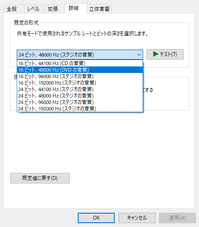




 マチ★アソビ vol.28
マチ★アソビ vol.28
 Blu-ray&DVD「Thunderbolt Fantasy 東離劍遊紀4」第3巻
Blu-ray&DVD「Thunderbolt Fantasy 東離劍遊紀4」第3巻
 Thunderbolt Fantasy 東離劍遊紀4&最終章 公式ファンブック
Thunderbolt Fantasy 東離劍遊紀4&最終章 公式ファンブック
 Thunderbolt Fantasy 東離劍遊紀 最終章 アクリルスタンド
Thunderbolt Fantasy 東離劍遊紀 最終章 アクリルスタンド
 東離劍遊紀 下之巻 刃無鋒(星海社FICTIONS)
東離劍遊紀 下之巻 刃無鋒(星海社FICTIONS)
 刀剣乱舞ONLINE こんのすけ Tシャツ/パーカー
刀剣乱舞ONLINE こんのすけ Tシャツ/パーカー
 『刀剣乱舞ONLINE』公式設定画集第4弾「刀剣乱舞絢爛図録 四」
『刀剣乱舞ONLINE』公式設定画集第4弾「刀剣乱舞絢爛図録 四」
 ニトロプラス新作PC(Steam)ゲーム『Dolls Nest』サウンドトラック、4/24(木)配信決定!
ニトロプラス新作PC(Steam)ゲーム『Dolls Nest』サウンドトラック、4/24(木)配信決定! Blu-ray&DVD「Thunderbolt Fantasy 東離劍遊紀4」第3巻、本日3/26(水)発売!
Blu-ray&DVD「Thunderbolt Fantasy 東離劍遊紀4」第3巻、本日3/26(水)発売! 「刀剣乱舞 トートバッグ こんのすけ」「Iラブ刀剣 缶バッジ」のデザインが、Tシャツとパーカーで復刻! 日本および海外6か国のAmazonで販売中!!
「刀剣乱舞 トートバッグ こんのすけ」「Iラブ刀剣 缶バッジ」のデザインが、Tシャツとパーカーで復刻! 日本および海外6か国のAmazonで販売中!!